O control parental por si só implica un uso seguro e neste caso refírese a Yandex.Browser. A pesar do nome, non a nai nin o pai poden usar o control parental en absoluto, optimizando a Internet no seu fillo, pero tamén noutros grupos de usuarios.
Non hai ningunha función de control parental no propio Yandex.Browser, pero hai unha configuración DNS a través da cal pode usar un servizo Yandex gratuíto que funciona cun principio similar.
Habilitar servidores DNS Yandex
Cando gasta tempo en Internet, traballando ou empregándoo con fins de entretemento, realmente non queres topar ao chou con contidos desagradables. En particular, quero illar ao meu fillo deste, que pode permanecer no ordenador sen supervisión.
Yandex creou os seus propios servidores DNS que se encargan de filtrar o tráfico. Funciona simplemente: cando un usuario intenta ir a un sitio específico ou cando un motor de busca tenta mostrar diversos materiais (por exemplo, a través dunha busca de imaxes), primeiro compróbase todas as direccións do sitio web a través dunha base de datos de sitios perigosos e, a continuación, todas as direccións IP obscenas están filtradas, quedando só seguras. resultados.
Yandex.DNS ten varios modos. De xeito predeterminado, o navegador funciona en modo básico, que non filtra o tráfico. Pode configurar dous modos.
- Os sitios infectados e fraudulentos seguros están bloqueados. Enderezos:
77.88.8.88
77.88.8.2 - Os sitios familiares e os anuncios con contido non para nenos están bloqueados. Enderezos:
77.88.8.7
77.88.8.3
Aquí é como Yandex compara os seus modos DNS:

É de destacar que empregando estes dous modos, ás veces incluso pode obter algún aumento da velocidade, xa que o DNS está situado en Rusia, a CEI e Europa occidental. Non obstante, non se debería esperar un aumento estable e substancial da velocidade, xa que os CSN realizan unha función diferente.
Para habilitar estes servidores, tes que ir á configuración do teu enrutador ou configurar a configuración de conexión en Windows.
Paso 1: Habilitar DNS en Windows
En primeiro lugar, considere como introducir a configuración da rede en diferentes versións de Windows. En Windows 10:
- Fai clic en "Inicio" fai clic co botón dereito e selecciona Conexións de rede.
- Escolle unha ligazón Centro de redes e compartición.
- Fai clic na ligazón “Conexión á área local”.



En Windows 7:
- Aberto "Inicio" > "Panel de control" > "Rede e Internet".
- Elixe unha sección Centro de redes e compartición.
- Fai clic na ligazón “Conexión á área local”.



Agora as instrucións para ambas versións de Windows serán as mesmas.
- Abrirase unha xanela co estado da conexión, prema nela "Propiedades".
- Na nova xanela, seleccione Versión IP 4 (TCP / IPv4) (se tes IPv6, selecciona o elemento adecuado) e fai clic "Propiedades".
- No bloque con configuración DNS, cambie o valor a "Use os seguintes enderezos do servidor DNS" e no campo "Servidor DNS preferido" introduza o primeiro enderezo e dentro "Servidor DNS alternativo" - segunda dirección.
- Faga clic Ben e pecha todas as fiestras.

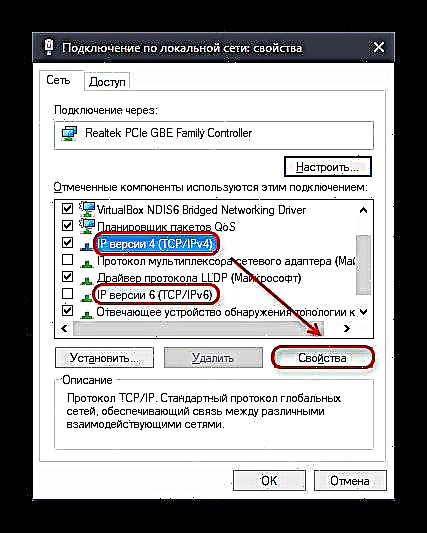

Habilitar DNS no enrutador
Dado que os usuarios teñen diferentes enrutadores, non é posible dar unha única instrución sobre a habilitación do DNS. Por iso, se desexa protexer non só o ordenador, senón tamén outros dispositivos conectados vía wifi, lea as instrucións para configurar o modelo do seu enrutador. Debe atopar a configuración DNS e rexistrar manualmente 2 DNS dende o modo "Seguro" tampouco "Familia". Xa que normalmente se establecen 2 enderezos DNS, debes rexistrar o primeiro DNS como principal e o segundo como alternativa.
Paso 2: Configuración de busca de Yandex
Para aumentar a seguridade, cómpre establecer os parámetros de busca adecuados nos axustes. Isto debe facerse se se necesita protección non só contra o cambio de recursos web non desexados, senón tamén para excluílos de que se emitan a solicitude nun motor de busca. Para iso, siga estas instrucións:
- Vai á páxina Configuración de resultados de busca de Yandex.
- Atopar o parámetro Filtrado de páxinas. Por defecto "Filtro moderado"ten que cambiar a Busca familiar.
- Prema o botón Garda e volve a buscar.


Para obter fiabilidade, recomendámosche facer unha solicitude que non desexaría ver no SERP antes de cambiar Filtro familiar e despois de cambiar a configuración.
Para que o filtro funcione de xeito continuado, as cookies deben estar habilitadas en Yandex.Browser!
Ler máis: Como habilitar as cookies en Yandex.Browser
Configuración de hosts como alternativa á configuración de DNS
Se xa usa algún outro DNS e non quere substituílo por servidores Yandex, pode usar outro xeito conveniente: editando o ficheiro hosts. A súa vantaxe é unha maior prioridade sobre calquera configuración DNS. Así, os filtros dos servidores son procesados primeiro, e o funcionamento dos servidores DNS xa se axusta a eles.
Para facer cambios no ficheiro, ten que ter privilexios de administrador para a conta. Siga as instrucións a continuación:
- Segue o camiño:
C: Windows System32 controladores etcPodes copiar e pegar este camiño na barra de enderezos do cartafol e logo facer clic "Entrar".
- Fai clic no ficheiro anfitrións 2 veces co botón esquerdo do rato.
- Na lista proposta, seleccione Bloc de notas e fai clic Ben.
- Ao final do documento que se abre, introduza o seguinte enderezo:
213.180.193.56 yandex.ru - Garda a configuración do xeito estándar - Arquivo > "Gardar".

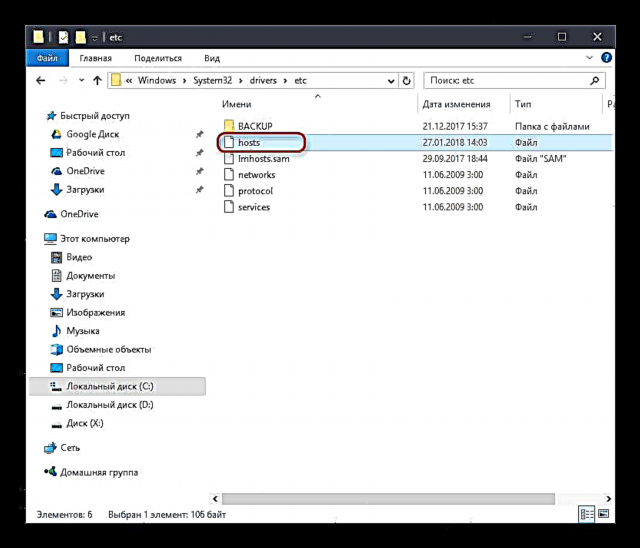



Esta IP é a responsable do funcionamento de Yandex con habilitado Busca familiar.
Paso 3: limpar o navegador
Nalgúns casos, incluso despois do bloqueo, vostede e outros usuarios aínda poden atopar contido inadecuado. Isto débese a que os resultados da busca e certos sitios poderían entrar na caché e nas cookies do navegador para acelerar o acceso repetido. Todo o que tes que facer neste caso é limpar o explorador de ficheiros temporais. Este proceso foi considerado por nós anteriormente noutros artigos.
Máis detalles:
Como limpar as cookies en Yandex.Browser
Como eliminar a caché en Yandex.Browser
Despois de limpar o navegador web, comprobe como funciona a busca.
Os nosos outros materiais sobre o control de seguridade na rede poden axudarche:
Lea tamén:
Funcións de control parental en Windows 10
Programas de bloqueo de sitios
Deste xeito, pode habilitar o control parental no navegador e desfacerse de máis de 18 categorías de contido, así como moitos perigos de Internet. Teña en conta que en poucos casos, o contido obsceno non pode ser filtrado por Yandex como resultado de erros. Os desenvolvedores aconsellan en tales casos queixarse do traballo de filtros no servizo de asistencia técnica.











